¿Se atreve?
Inserte una tabla o una imagen en el documento para estructurarlo o darle un toque visual.
Insertar una tabla
-
Seleccione Insertar > Tabla.
-
Resalte el número de columnas y filas que quiera usar y selecciónelas.
-
Para crear una tabla más grande, seleccione Insertar > Tabla > Insertar tabla.
-
Elija el número de columnas y filas que quiera usar.
Insertar una imagen
-
Seleccione Insertar > Imagen.
-
Hay dos opciones disponibles:
-
Seleccione Este dispositivo para insertar un archivo desde su equipo.
-
Seleccione Bing para usar una foto de la web.
-
-
Si elige Bing, escriba lo que está buscando, elija una foto y, a continuación, seleccione Insertar</c1>.







